![[Video] Cách cài đặt font chữ cho MacBook siêu đơn giản, nhanh chóng](http://product.hstatic.net/1000238589/product/cach-cai-dat-font-chu-cho-macbook_2666f981f05f40c08c2869d82e980e0c_d337ee5d7f394001a527acec3581209c_large.jpg)
Bài viết hướng dẫn bạn cách cài đặt font chữ cho MacBook đơn giản, hiệu quả. Click để tìm hiểu ngay.
Hướng dẫn trong bài viết dưới đây được thực hiện trên MacBook Pro 2020, hệ điều hành macOS Big Sur phiên bản 11.2.3. Với các dòng MacBook chạy phiên bản khác, bạn có thể thực hiện tương tự. Tuy nhiên, giao diện sẽ hơi khác đôi chút.
Bài viết được hướng dẫn bằng tiếng Việt (bao gồm phần giao diện và chỉ dẫn bằng chữ). Nếu máy tính bạn đang sử dụng tiếng Anh, bạn có thể tham khảo cách thay đổi ngôn ngữ máy từ Anh sang Việt tại:
Cách cài đặt giao diện tiếng Việt cho MacBook
Bạn có thể xem video hướng dẫn cách cài đặt font chữ cho MacBook dưới đây.
Để cài font chữ mới cho MacBook, bạn làm theo những bước sau.
Trước hết, bạn cần tải font chữ về máy.
Bạn có thể tải font chữ tại DaFont hoặc Google Fonts.
Có 2 cách để thêm font chữ bạn có thể áp dụng.
Cách 1: Mở tệp font chữ vừa tải về. Những tệp này thường có đuôi .ttf hoặc .ttc hay .otf > Nhấn vào Cài đặt Phông chữ.
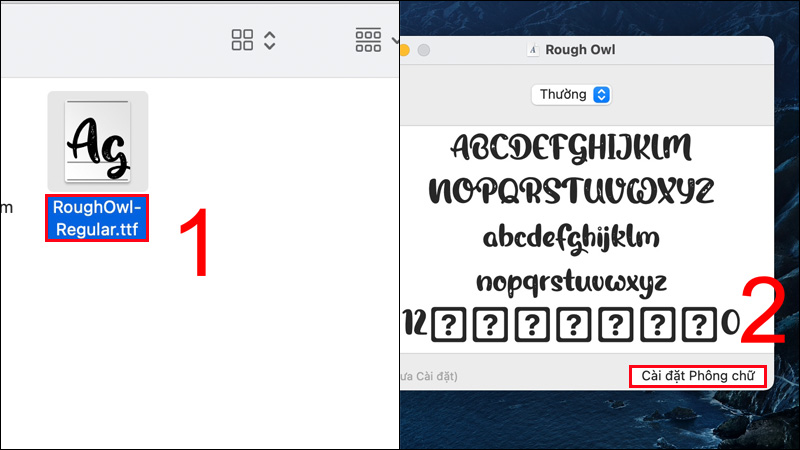
Mở tệp font chữ mới, chọn Cài đặt Phông chữ
Cách 2: Vào Lauchpad > Mở Sổ quản lý Phông chữ.
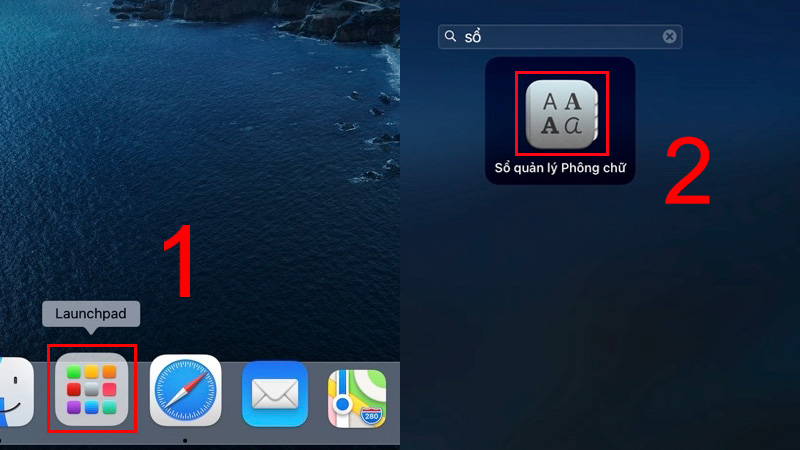
Vào Launchpad, mở Sổ quản lý Phông chữ
Sau đó, nhấn vào Sổ quản lý Phông chữ trên thanh menu > Vào Tùy chọn > Chọn Người dùng trong mục Tùy chọn Sổ quản lý Phông chữ.
Tại mục Tùy chọn Sổ quản lý Phông chữ, bạn có 2 lựa chọn cho vị trí cài đặt mặc định font chữ là cho Người dùng và Máy tính.
- Nếu đặt vị trí Người dùng: Font chữ này sẽ chỉ khả dụng cho bạn.
- Nếu đặt vị trí Máy tính: Font chữ sẽ có khả dụng cho tất cả người dùng của máy tính này.
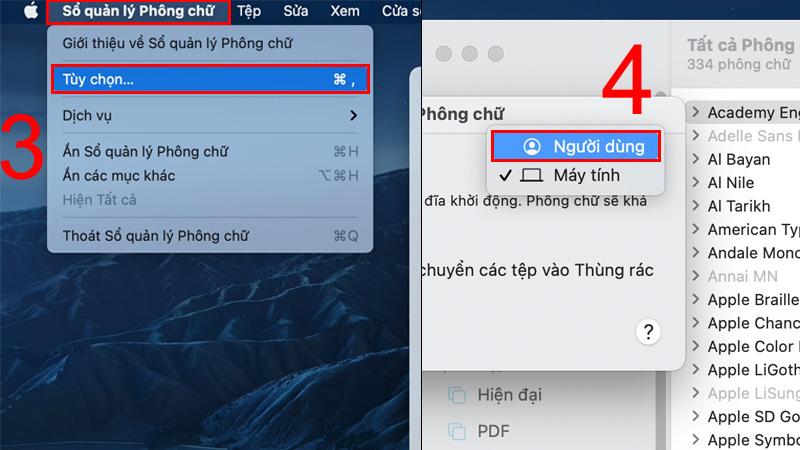
Vào Tùy chọn Sổ quản lý Phông chữ rồi đặt vị trí Người dùng
Sau đó, bạn nhấn vào dấu cộng rồi chọn Mở file font chữ vừa tải về.
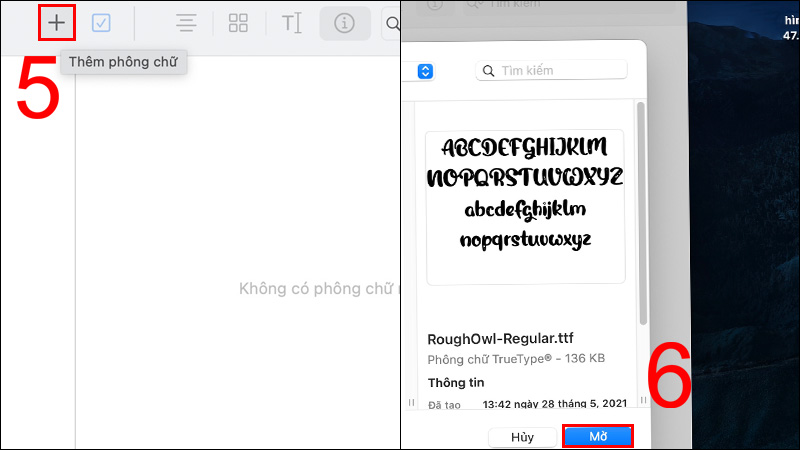
Nhấn dấu cộng rồi Mở file font chữ
Font chữ vừa tải về có thể sử dụng được trên các phần mềm như Word, Powerpoint, Excel, Adobe Premiere Pro, Photoshop.
Ví dụ trên Word, bạn mở phần mềm lên, nhập tên font chữ mới tải rồi sử dụng như bình thường.
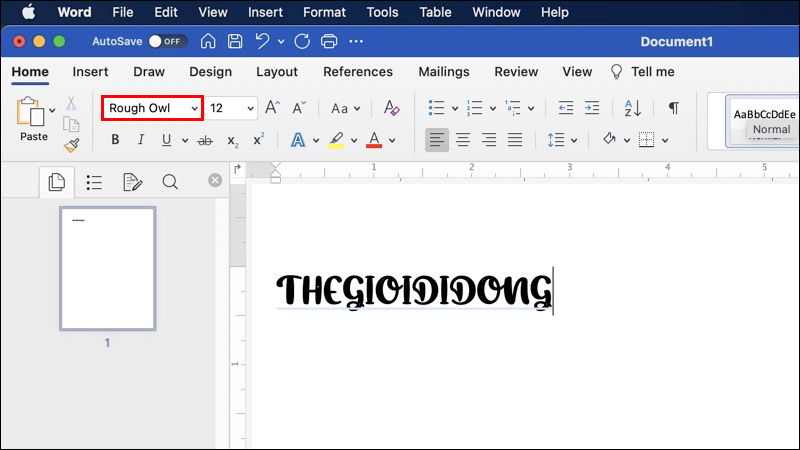
Nhập tên font chữ mới rồi bắt đầu sử dụng
Bạn có thể tham khảo cách thêm font chữ trong Photoshop tại: Cách thêm Font chữ cho Photoshop trên MacBook siêu đơn giản, cực đẹp
Để bật font chữ trên MacBook, bạn mở Sổ quản lý Phông chữ > Chọn Người dùng > Click chuột phải vào font chữ > Chọn Bật Bộ + Tên font chữ.

Bật font chữ
Tắt font chữ là sẽ hủy kích hoạt font chữ, nhưng nó không gỡ cài đặt hoặc xóa font chữ khỏi máy tính và bạn có thể bật lại sau.
Cách làm như sau, bạn mở Sổ quản lý Phông chữ > Chọn Người dùng > Click chuột phải vào font chữ > Chọn Tắt Bộ + Tên font chữ.
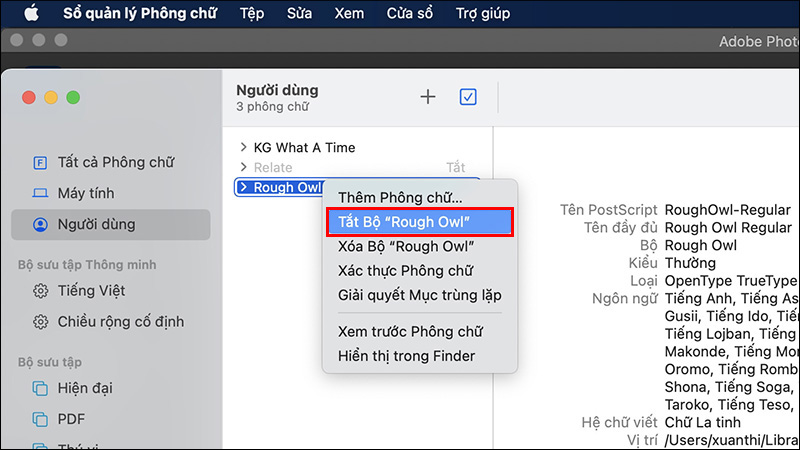
Tắt font chữ
Để xóa font chữ ra khỏi máy Mac, bạn mở Sổ quản lý Phông chữ > Chọn Người dùng > Click chuột phải vào font chữ > Chọn Xoá Bộ + Tên font chữ > Nhấn Xóa để xác nhận.
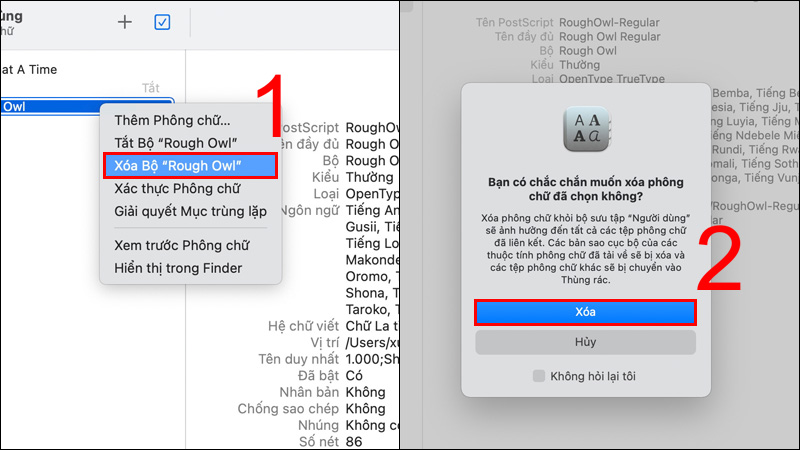
Xóa font chữ
Trên đây là những bước giúp bạn cài đặt font chữ mới cho MacBook. Chúc bạn thực hiện thành công. Cảm ơn vì đã theo dõi và hẹn gặp trong các chủ đề tiếp theo.
Trung tâm hỗ trợ check bảo hành màn hình, tivi, máy lạnh – điều hòa, máy hút bụi, tủ lạnh, máy pos, máy lọc nước điện giải, tai nghe cho khách hàng.